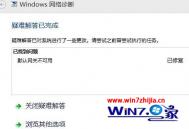Win8“自动修复”无法修复您的电脑怎么办
开机进入系统自带的自动修复功能,最终显示:自动修复无法修复您的电脑。


解决方法:
Windows 8自动修复失败,使用系统还原可以解决。
在修复失败页面选择高级选项---疑难解答---系统还原---下一步---选择之前一个能正常运行的还原点---耐心等待系统还原---还原完成之后,就能正常进入系统了。



备注:
系统还原所需的时间,是根据需要还原的文件多少而有所不同的。
浅析win7系统和win8系统的区别

Win7与win8系统相比www.Tulaoshi.com总体区别不是很大,只是win8功能更加强大一些,Win8新增UI界面,虽然最大的目的是方便平板电脑设备上实现触摸方面,不过在我们一般电脑上使用似乎也比较新颖,也比较方便。现在来看一下一些具Tulaoshi.Com体对比的区别吧。
win8与win7读写时间对比
测试所用的文件共有35个文件夹,其中包括4735个文件,大小为7.53GB,测试结果显示,Win7复制用时要比Windows 8少3.5%,6次测试取平均结果,Windows 8客户预览版复制用时为160.5秒,Windows 7复制用时为154.8秒。
尽管结果如此,Windows 8文件复制的功能性要比Windows 7更为丰富,另外,Windows 8的文件复制用时测算也更为精确。在Windows 7中,文件复制用时测算数字会经常出现变更。
Win7与win8界面对比
(本文来源于图老师网站,更多请访问http://m.tulaoshi.com/windowsxitong/)Win7的界面风格大受欢迎,影响了微软对Win8的界面设计。虽然Win8并没有提到Aero透明效果,但我们还是从它的传统界面上看到了一些相似的地方,Win8界面确实有再次得到了提升,已经不以Aero为主打,转向Metro和Ribbon界面,win8新增的锁屏模式,让用户体验更加友好。
win7系统界面:

win8系统界面:

Win7和win8最低硬件配置要求对比
(本文来源于图老师网站,更多请访问http://m.tulaoshi.com/windowsxitong/)

最后要说一个的是win8系统支持平板电脑,而Win7则不能,这可以看成是两者的主要区别吧。
不管是Win7的安装过程还是Win8的安装过程都非简单且容易上手,新老用户都能顺利驾驭,从用户体验角度,两者并没有明显的体验区别,而对于使用习惯的话估计win7系统会更略胜一筹,而且根据市场份额报告win7系统已经占据半壁江山,详细信息可阅读:Win7系统已占据操作系统市场超过50%的份额
网友评价:
1、win8开机会比win7快一点,但不多,关机比win7似乎慢;
2、Win8程序响应很快,操作流畅,动画效果华丽;
3、win8任务管理器的功能变得更加精简强大;
4、Win8新增UI开始界面,感觉比较新颖,使用也比较方便。
Win8系统遇到错误代码8024200D怎么办
使用Win8系统进行例行更新时遇到错误代码:8024200D该怎么办呢?下面图老师小编就为大家介绍一下具体解决办法!

其实解决起来很简单,大家请执行下面操作:
1.按Win+X,选择命令提示(管理员),键入下面的命令:
m.tulaoshi.com 2.DISM.exe /Online /Cleanup-image /Scanhealth,按回车键。
3.DISM.exe /Online /Cleanup-image /Restorehealth,按回车键。
4.完成后重启电脑再次更新。
Win8怎样完美兼容老游戏?
虽然目前电脑和硬件,游戏的类型更新速度极快,但是很多人还是喜欢玩一些怀旧的老游戏,不过由于软硬件更新速度太快,尤其是系统导致很多老游戏不兼容,这样的话我们需要怎么办呢?可以采用以下几个方法:
1、修改兼容性
首先你需要找到游戏的锁在目录,然后右键点选运行游戏的图标,在属性选项卡中找到兼容性选项,选择兼容XP模式,之后退出重新运行游戏。

2、使用软件工具
下载虚拟机,虚拟成windows95/98等系统再运行。
下载模拟器,把游戏平台干脆变成现在Windows平台的一个软件运行。
3、DX兼容问题
下载DX9,DX9是XP系统版本时期的版本,该时期大量涌入了诸多经典游戏作品,大多你所选择怀旧的游戏都在这个年代产生。把DX9全部的兼容文件安装完毕,也许能解决你不少问题。

4、游戏花屏&色彩异常
花屏的现象在Windows 7/8操作系统中比较常见,主要还是因为Windows 7/8系统对这些游戏的DirectDraw不兼容。遇到这种情况时你一般可以通过修改游戏本身的参数来解决与windows版本的兼容性问题,如将游戏的色彩从8bit修改到16bit等;另一种就是通过DirectDraw Compatibility Tool生成一个注册表项到Windows中,使其支持这款游戏的DirectDraw兼容性。它可以让你的Windows更容易接受你所想要玩的游戏,当然它也并不是万能的,也不可能适合每一款游戏。

怎么关闭Win8.1自动更新功能
1、在Win8.1传统桌面上,同时按 Windows + X,打开Win8.1控制面板,之后再进入系统和安全设置选项。
2、进入Win8.1系统和安全设置之后,就进入了Win8.1自动更新在哪的那个界面了,也可以点击图中的检查更新来更新一下Win8.1系统相关的补丁与推送消息。
3、点击启动和关闭自动更新选项即可对Win8.1自动更新进行控制。